CSSで複翼レイアウトを実装する4つの方法(コード付き)
この記事の内容は CSS で二重飛行翼レイアウトを実現する 4 つの方法です。必要な方は参考にしていただければ幸いです。
聖杯配置と双翼配置レンダリング
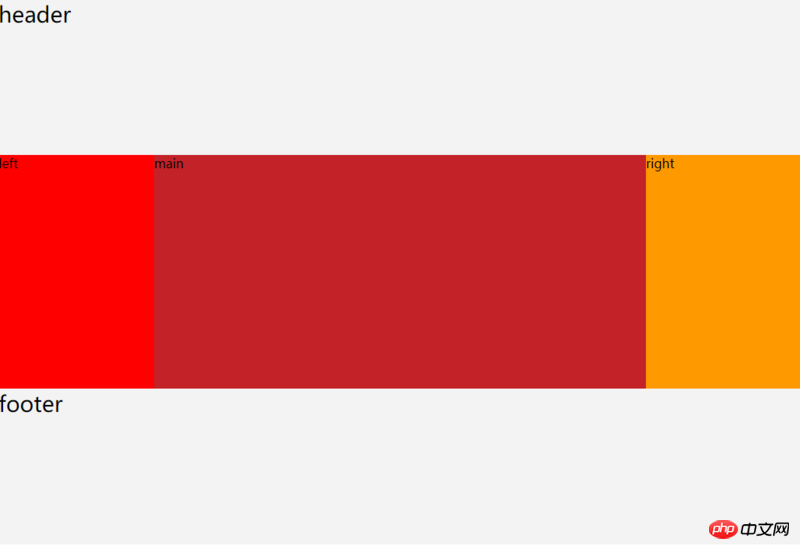
レンダリングを見ると、聖杯配置と双翼配置の効果は同じです。
聖杯レイアウト、ダブルフライングウィングレイアウトとは、左右の幅が固定で、中央のコンテンツの幅が適応的、つまり100%であることを意味します
聖杯レイアウト
<style>
*{
margin: 0;
padding: 0;
box-sizing: border-box;
}
.clearfix:before,
.clearfix:after{
display: table;
content: " ";
clear: both;
}
.container{
padding: 0 200px;
}
.header,
.footer{
height: 200px;
font-size: 28px;
background-color: #f3f3f3;
}
.left{
position: relative;
/* 2、将.left再次拉到最左边,否则.main的左侧会有200px的空白 */
left: -200px;
float: left;
width: 200px;
min-height: 300px;
/* 1、将.left拉到最左边,原来.left是掉下去的 */
margin-left: -100%;
background-color: #f00;
}
.main{
float: left;
width: 100%;
min-height: 300px;
background-color: #c32228;
}
.right{
position: relative;
/* 2、将.right再次拉到最右边,否则.main的右侧会有200px的空白 */
right: -200px;
float: left;
width: 200px;
/*/1、将.right拉到最右边,原来.right是掉下去的 */
margin-left: -200px;
min-height: 300px;
background-color: #f90;
}
</style><div class="header">header</div>
<div class="container clearfix">
<div class="main">main</div>
<div class="left">left</div>
<div class="right">right</div>
</div>
<div class="footer">footer</div>フローティングは二重を実現しますフライング ウイング レイアウト
<style>
*{
margin: 0;
padding: 0;
box-sizing: border-box;
}
.clearfix:before,
.clearfix:after{
display: table;
content: " ";
clear: both;
}
.header,
.footer{
height: 200px;
font-size: 28px;
background-color: #f3f3f3;
}
.left{
float: left;
width: 200px;
min-height: 300px;
/* 将.left拉到最左边,原来.left是掉下去的 */
margin-left: -100%;
background-color: #f00;
}
.main{
float: left;
width: 100%;
min-height: 300px;
/* .left、.right各占了200px,因此需要将其抵消掉 */
padding: 0 200px;
background-color: #c32228;
}
.right{
float: left;
width: 200px;
/* 将.right拉到最右边,原来.right是掉下去的 */
margin-left: -200px;
min-height: 300px;
background-color: #f90;
}
</style><div class="header">header</div>
<div class="container clearfix">
<div class="main">
<div class="main-inner">main</div>
</div>
<div class="left">left</div>
<div class="right">right</div>
</div>
<div class="footer">footer</div>table-cell はダブル フライング ウイング レイアウトを実現します (IE8 にも互換性があります~)
<style>
*{
margin: 0;
padding: 0;
box-sizing: border-box;
}
.container{
display: table;
}
.header,
.footer{
height: 200px;
font-size: 28px;
background-color: #f3f3f3;
}
.left,
.right,
.main{
/* 外层容器使用table-cell布局,设置元素为table-cell布局后它们就能在一行显示了,display: table-cell;设置宽度无效,
因此他们的宽度由内容撑开。 */
display: table-cell;
}
.left-inner{
width: 200px;
min-height: 300px;
background-color: #f00;
}
.main{
width: 100%;
}
.main-inner{
min-height: 300px;
background-color: #c32228;
}
.right-inner{
width: 200px;
min-height: 300px;
background-color: #f90;
}
</style>ダブル フライング ウイング レイアウトを実装するための絶対配置
絶対配置には小さな問題があります: 親コンテナの高さは、 .main の高さによってのみ決定されます
<div class="header">header</div>
<div class="container clearfix">
<div class="left">
<div class="left-inner">left</div>
</div>
<div class="main">
<div class="main-inner">main</div>
</div>
<div class="right">
<div class="right-inner">right</div>
</div>
</div>
<div class="footer">footer</div><style>
*{
margin: 0;
padding: 0;
box-sizing: border-box;
}
.container{
position: relative;
padding: 0 200px;
}
.header,
.footer{
height: 200px;
font-size: 28px;
background-color: #f3f3f3;
}
.left{
position: absolute;
top: 0;
left: 0;
width: 200px;
min-height: 300px;
background-color: #f00;
}
.main{
min-height: 300px;
background-color: #c32228;
}
.right{
position: absolute;
top: 0;
right: 0;
width: 200px;
min-height: 300px;
background-color: #f90;
}
</style>flex を使用して二重飛行翼レイアウトを実装します (互換性のある質問)
<div class="header">header</div>
<div class="container clearfix">
<div class="left">left</div>
<div class="main">mian</div>
<div class="right">right</div>
</div>
<div class="footer">footer</div><style>
*{
margin: 0;
padding: 0;
box-sizing: border-box;
}
.clearfix:before,
.clearfix:after{
display: table;
content: " ";
clear: both;
}
.container{
display: flex;
}
.header,
.footer{
height: 200px;
font-size: 28px;
background-color: #f3f3f3;
}
.left{
flex: 0 0 200px;
width: 200px;
min-height: 300px;
background-color: #f00;
}
.main{
flex: 1;
width: 100%;
min-height: 300px;
background-color: #c32228;
}
.right{
flex: 0 0 200px;
width: 200px;
min-height: 300px;
background-color: #f90;
}
</style>関連する推奨事項:
二重飛行翼レイアウトとは何ですか?ダブルフライングウィングレイアウトのサンプルコードを共有します
CSSレイアウト Holy Grail Layout & Double Flying Wings Layout_html/css_WEB-ITnose
以上がCSSで複翼レイアウトを実装する4つの方法(コード付き)の詳細内容です。詳細については、PHP 中国語 Web サイトの他の関連記事を参照してください。

ホットAIツール

Undresser.AI Undress
リアルなヌード写真を作成する AI 搭載アプリ

AI Clothes Remover
写真から衣服を削除するオンライン AI ツール。

Undress AI Tool
脱衣画像を無料で

Clothoff.io
AI衣類リムーバー

AI Hentai Generator
AIヘンタイを無料で生成します。

人気の記事

ホットツール

メモ帳++7.3.1
使いやすく無料のコードエディター

SublimeText3 中国語版
中国語版、とても使いやすい

ゼンドスタジオ 13.0.1
強力な PHP 統合開発環境

ドリームウィーバー CS6
ビジュアル Web 開発ツール

SublimeText3 Mac版
神レベルのコード編集ソフト(SublimeText3)

ホットトピック
 7532
7532
 15
15
 1379
1379
 52
52
 82
82
 11
11
 21
21
 82
82
 VueでBootstrapの使用方法
Apr 07, 2025 pm 11:33 PM
VueでBootstrapの使用方法
Apr 07, 2025 pm 11:33 PM
vue.jsでBootstrapを使用すると、5つのステップに分かれています。ブートストラップをインストールします。 main.jsにブートストラップをインポートしますブートストラップコンポーネントをテンプレートで直接使用します。オプション:カスタムスタイル。オプション:プラグインを使用します。
 HTML、CSS、およびJavaScriptの役割:コアの責任
Apr 08, 2025 pm 07:05 PM
HTML、CSS、およびJavaScriptの役割:コアの責任
Apr 08, 2025 pm 07:05 PM
HTMLはWeb構造を定義し、CSSはスタイルとレイアウトを担当し、JavaScriptは動的な相互作用を提供します。 3人はWeb開発で職務を遂行し、共同でカラフルなWebサイトを構築します。
 ブートストラップにスプリットラインを書く方法
Apr 07, 2025 pm 03:12 PM
ブートストラップにスプリットラインを書く方法
Apr 07, 2025 pm 03:12 PM
ブートストラップスプリットラインを作成するには2つの方法があります。タグを使用して、水平方向のスプリットラインを作成します。 CSS Borderプロパティを使用して、カスタムスタイルのスプリットラインを作成します。
 ブートストラップに写真を挿入する方法
Apr 07, 2025 pm 03:30 PM
ブートストラップに写真を挿入する方法
Apr 07, 2025 pm 03:30 PM
ブートストラップに画像を挿入する方法はいくつかあります。HTMLIMGタグを使用して、画像を直接挿入します。ブートストラップ画像コンポーネントを使用すると、レスポンシブ画像とより多くのスタイルを提供できます。画像サイズを設定し、IMG-Fluidクラスを使用して画像を適応可能にします。 IMGボーダークラスを使用して、境界線を設定します。丸い角を設定し、IMGラウンドクラスを使用します。影を設定し、影のクラスを使用します。 CSSスタイルを使用して、画像をサイズ変更して配置します。背景画像を使用して、背景イメージCSSプロパティを使用します。
 ブートストラップのフレームワークをセットアップする方法
Apr 07, 2025 pm 03:27 PM
ブートストラップのフレームワークをセットアップする方法
Apr 07, 2025 pm 03:27 PM
Bootstrapフレームワークをセットアップするには、次の手順に従う必要があります。1。CDNを介してブートストラップファイルを参照してください。 2。独自のサーバーでファイルをダウンロードしてホストします。 3。HTMLにブートストラップファイルを含めます。 4.必要に応じてSASS/LESSをコンパイルします。 5。カスタムファイルをインポートします(オプション)。セットアップが完了したら、Bootstrapのグリッドシステム、コンポーネント、スタイルを使用して、レスポンシブWebサイトとアプリケーションを作成できます。
 ブートストラップボタンの使用方法
Apr 07, 2025 pm 03:09 PM
ブートストラップボタンの使用方法
Apr 07, 2025 pm 03:09 PM
ブートストラップボタンの使用方法は?ブートストラップCSSを導入してボタン要素を作成し、ブートストラップボタンクラスを追加してボタンテキストを追加します
 ブートストラップの日付を表示する方法
Apr 07, 2025 pm 03:03 PM
ブートストラップの日付を表示する方法
Apr 07, 2025 pm 03:03 PM
回答:ブートストラップの日付ピッカーコンポーネントを使用して、ページで日付を表示できます。手順:ブートストラップフレームワークを紹介します。 HTMLで日付セレクター入力ボックスを作成します。ブートストラップは、セレクターにスタイルを自動的に追加します。 JavaScriptを使用して、選択した日付を取得します。





